WordPressで作成したサイトをリセットすることに決めました。
完全にゼロの状態から自分のサイトを作り続けてはや半年。
自分好みにカスタマイズできるのがWordPressのいいところなのですが初心者にはハードルが高い!ネットを頼りにCSSやPHPをいじっているうちにページの挙動がおかしくなり、元に戻すことができない状態にまで陥ってしまいました。しかも長期間試行錯誤しているうちに私の作りたかったサイトのイメージがどんどん変わってきたのです。
冷静に考えて今のこの状態を訂正していくのは不可能だと判断し、初期化することに決めました。
同じく初期化を決意した人のために私が試した方法を記録しておきます。
WordPressをリセットする方法
プラグイン「Advanced WordPress Reset」を使う
私が調べた中でもっとも早く、簡単に初期化できると感じたのはプラグインを使う方法です。
「Advanced WordPress Reset」とは・・・
WordPressデータベースを初期の状態に戻すことができるプラグイン。
具体的には・・・
・ワードプレス本体、テーマプラグインは削除されません。
→初期化してもプラグインやテーマ、サーバーファイルの削除や変更はなし。
・プラグインとテーマで行われたすべてのデータベースのカスタマイズも削除されます。
→プラグインは削除されないが、無効になるので新たに設定が必要
・ログイン中のユーザーのログインID・パスワードは残ります。
・固定ページや投稿はすべて削除される
ここで初期化する前に注意してほしいことが2つあります。
1.固定ページ・投稿記事のデータは全て初期化される
つまり今まで作り上げた固定ページや投稿記事を残しておきたいのなら、このプラグイン以外での方法で初期化を行いましょう。
2.バックアップは必須
2つ目は注意というよりお願いです。バックアップをとる作業をして下さい。
何かのミスで全てが真っ白になってしまってもバックアップさえあれば元に戻してから再度やり直すことが可能です。
Advanced WordPress Reset の使い方
まずは「Advanced WordPress Reset」のインストールをします。
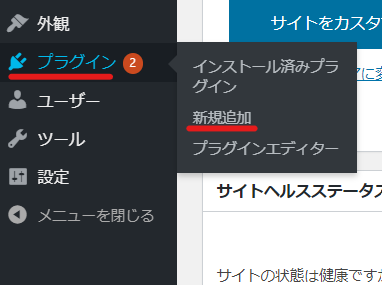
ダッシュボードのプラグイン新規追加画面で「Advanced WordPress Reset」と検索しインストール、有効化を済ませます。
有効化までの手順
1.管理画面左メニューの「プラグイン」
2.「新規追加」を選択します。
3.キーワード入力欄にインストールしたいプラグイン名やキーワードを入力して「プラグインの検索」をクリックします。
4.該当するプラグインがリストアップされるので、インストールしたいプラグインの「いますぐインストール」をクリックします。
5.プラグインのインストールが完了したら「プラグインを有効化」をクリックすると有効化が出来ます。
6.管理画面左メニューの「設定」などから各プラグインごとの設定を行って利用出来ます。
現在有効化されているプラグインは左側に青い線が表示されているもので、下記では5つのプラグインがインストールされ、その中の4つが有効化されています。
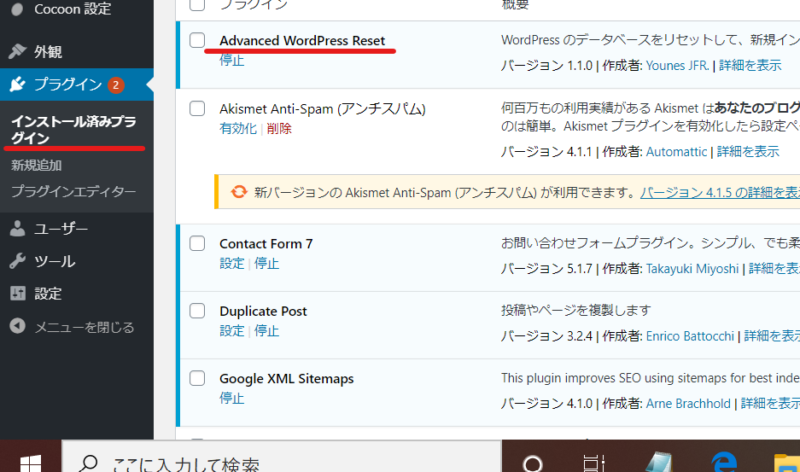
新規追加した「Advanced WordPress Reset」をクリックします。
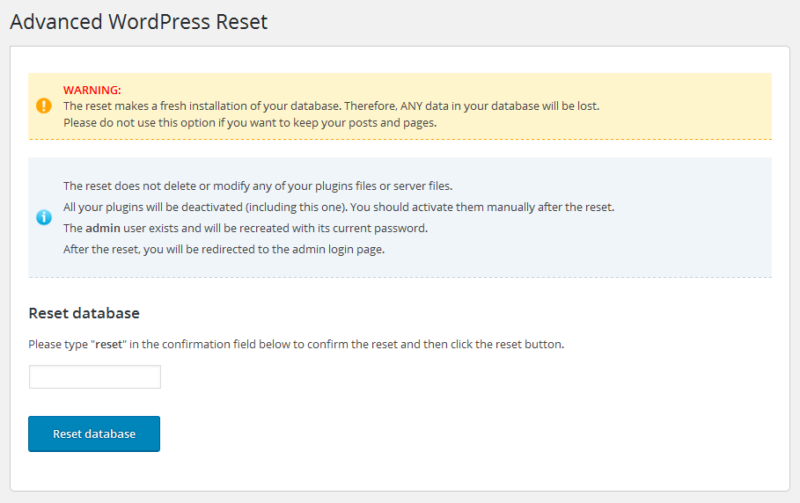
注意すべき点をまとめると
・このリセットは、WordPressをインストールした直後の状態へ初期化します
(固定ページや投稿ページ等も消えてしまいます)
・プラグイン、テーマファイルは削除・変更はされません
・Advanced WP Reset以外のプラグインは全て無効化されるので、使用する時は有効化し直して下さい。
・ユーザー情報は同じパスワードで復元されます。リセット後はログイン画面へリダイレクトされます。
つまり簡単にいうと、インストールしてあるプラグインとテーマファイル以外は全て初期化(消去)して、初期化した後に管理画面に再ログインする必要があります。
こんな感じです。
これでよければ画像下の赤の四角の入力BOXに「reset」と打ち込んでその下の赤丸で囲んだ「Reset database」をクリックします。
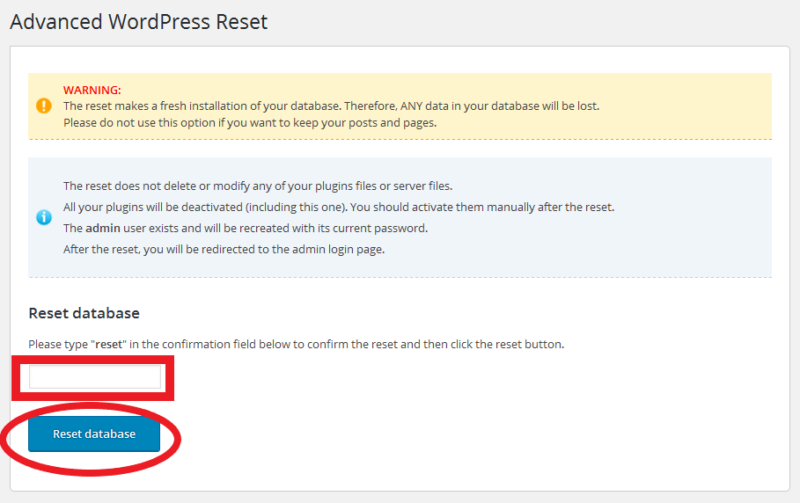
初期化が実行されると、ログイン画面が表示されます。
ログイン情報を記入して、ログインします。
これで初期化は完了です!
上記の方法だと何度も書いたように
・ワードプレス本体、テーマプラグインは削除されません
・固定ページや投稿はすべて削除されます
テーマファイルだけを消したい人、記事は残しておきたい人は次の方法でリセットしましょう。
レンタルサーバーから初期化
私はレンタルサーバーであるエックスサーバーを契約し、
その管理画面であるサーバーパネルからWordPressをダウンロードしました。
次はここから初期化を試みてみます。
本機能は、サーバーパネルに追加済みのドメイン設定に対して、アップロード済みデータや設定を初期化する機能です。
エックスサーバー公式サイトより
一からサイトを構築しなおしたい場合やドメイン設定追加時に自動生成されるファイル・フォルダを誤って削除してしまった場合などにご利用ください。
初心者の私にはよくわかりませんがサーバーに追加してきた大量のデータをここから
削除できるようです。
私はWordPress運用のために独自ドメインを取得して使用しているので
「ドメインの初期化」を選択します。
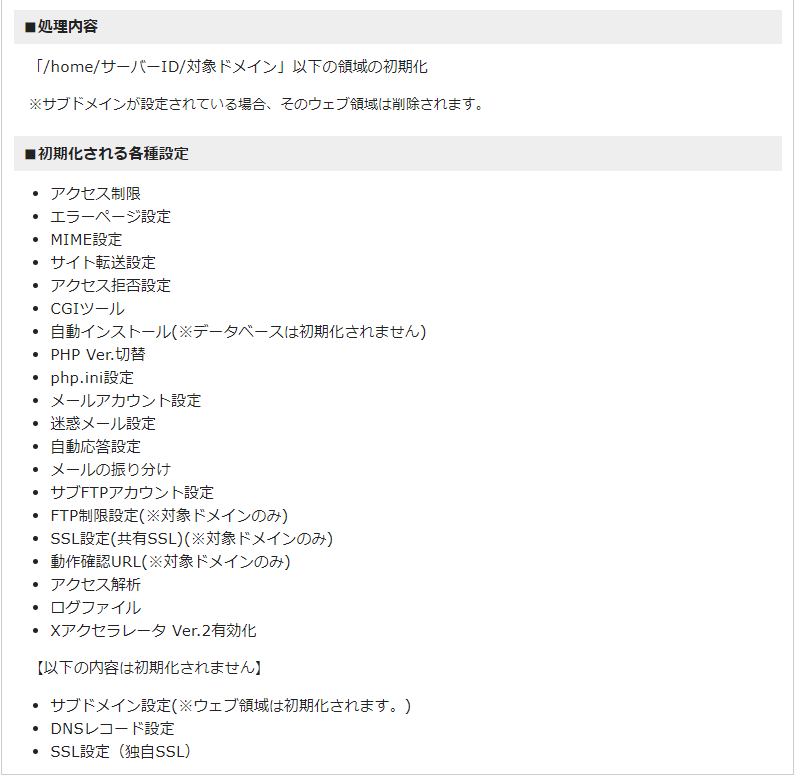
このように対象ドメインに関するデータ、設定が全て初期化されます。
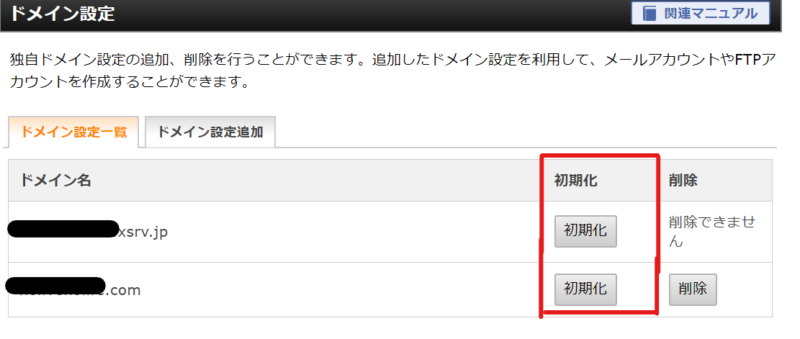
1.初期化を行いたいドメインの「初期化」ボタンをクリックしてください。
2.処理内容選択画面が表示されたら希望の処理を選択し「確認画面へ進む」ボタンをクリックしてください。
3.処理内容を確認し、右下の「実行する」ボタンをクリックしてください。
以上で処理は完了です。



